Cómo solucionar errores y problemas de inicio de sesión de VALORANT
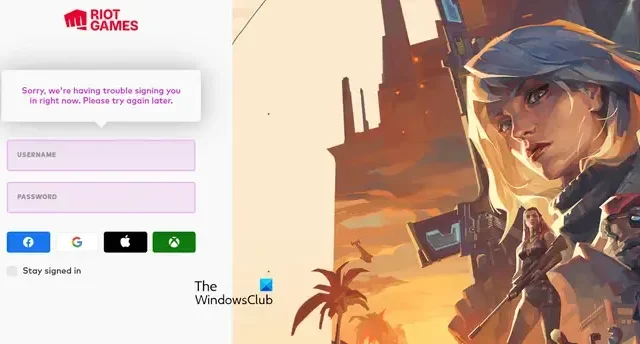
Si no puedes iniciar sesión en VALOTANT en una PC con Windows, esta guía es para ti. Según informaron algunos jugadores de VALOFRANT, el cliente de Riot no les permite iniciar sesión en sus cuentas para jugar. O no pueden iniciar sesión o reciben un error al iniciar sesión en VALORANT. Ahora bien, ¿por qué ocurre este problema? Averigüemos a continuación.
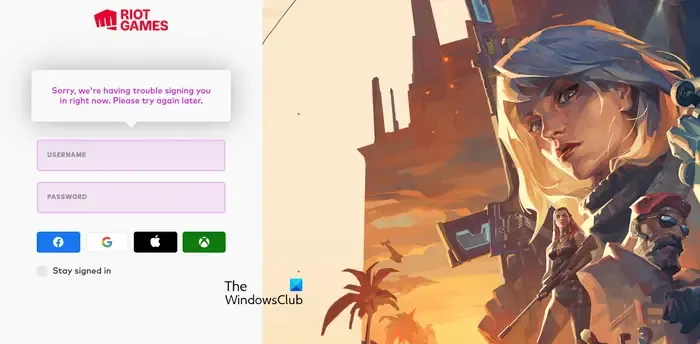
¿Por qué Riot no me deja iniciar sesión?
Si no puedes iniciar sesión en el cliente de Riot para jugar a VALORANT, es posible que hayas ingresado el ID o la contraseña de Riot incorrectos. Además de eso, si los servidores de juegos de Riot no funcionan en este momento, no podrás iniciar sesión en Riot. Puede haber otras razones para el mismo problema, incluida una mala conexión a Internet, caché dañada, interferencias del firewall e instalación del juego dañada.
Cómo solucionar errores y problemas de inicio de sesión de VALORANT
Si tiene errores de inicio de sesión y problemas en VALORANT, estas son las soluciones que puede utilizar:
- Asegúrese de que sus credenciales de inicio de sesión sean correctas.
- Verifique el estado actual del servidor de VALORANT.
- Inicie VALORANT como administrador.
- Intente utilizar un método de inicio de sesión diferente.
- Pruebe su conexión a Internet.
- Elimine la carpeta de caché web.
- Permita que VALORANT atraviese su firewall.
- Reinstale el juego.
1]Asegúrese de que sus credenciales de inicio de sesión sean correctas
Lo primero que puede hacer para solucionar el problema es verificar sus credenciales de inicio de sesión y asegurarse de que sean correctas. Podría ser un error básico de su parte que está causando problemas y errores de inicio de sesión. Por lo tanto, asegúrese de que su ID y contraseña de Riot que está utilizando para iniciar sesión en el juego sean correctos.
2]Verifique el estado actual del servidor de VALORANT
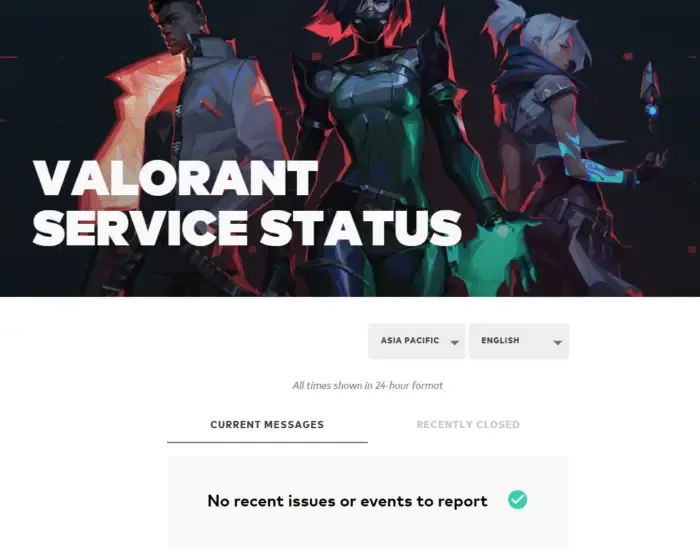
Otra cosa de la que debes asegurarte es que los servidores de VALORANT estén activos y ejecutándose. No podrás iniciar sesión en el juego si los servidores del juego de Riot no funcionan. Entonces, antes de intentar soluciones avanzadas, debes asegurarte de que los servidores del juego Riot estén disponibles ahora. Para hacer eso, puedes usar una herramienta gratuita de verificación del estado del servidor de juegos . En caso de que descubra que los servidores no funcionan, espere un tiempo y luego intente iniciar sesión en VALORANT para verificar si se resolvió el error de inicio de sesión.
3]Inicie VALORANT como administrador
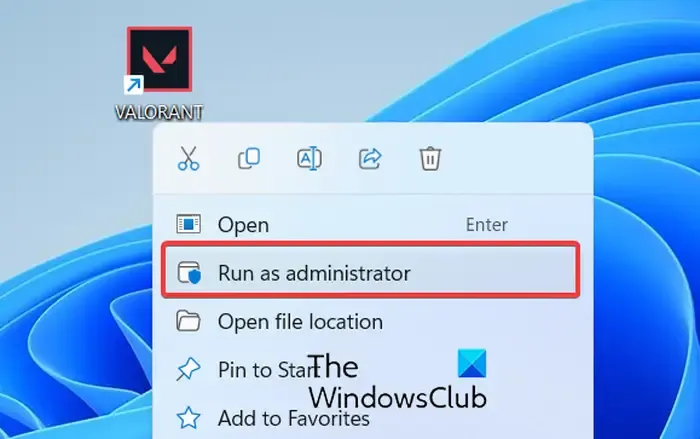
También puedes intentar iniciar el juego VALORANT con privilegios de administrador y ver si el problema está solucionado. Podría ser una falta de derechos de administrador la que causa los problemas de inicio de sesión. Entonces, ejecuta el juego como administrador y mira si el problema está solucionado.
4] Intente utilizar un método de inicio de sesión diferente.
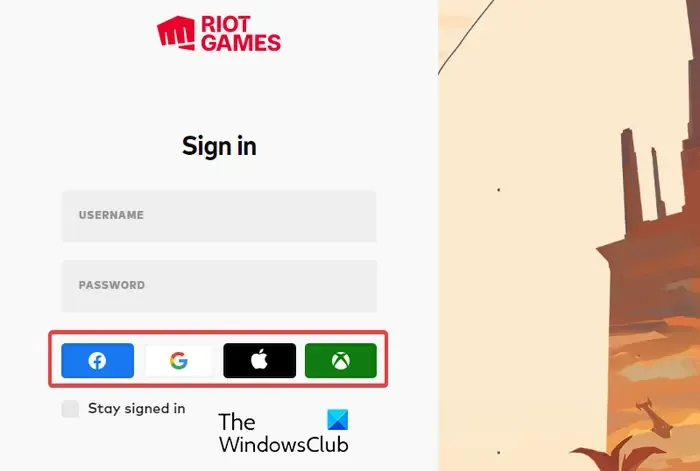
VALORANT te permite iniciar sesión en el juego ingresando manualmente las credenciales de inicio de sesión y usando otros métodos diferentes. Por lo tanto, si no puede iniciar sesión con sus credenciales, también puede iniciar sesión con su ID de Facebook, cuenta de Google, ID de Apple o cuenta de Microsoft/Xbox. Entonces, usa cualquiera de estos métodos y verifica si puedes iniciar sesión en VALORANT o no.
5]Pruebe su conexión a Internet
No puedes descartar la posibilidad de que problemas de conectividad de red provoquen errores de inicio de sesión y problemas en VALORANT. Por lo tanto, verifique su conexión de red y asegúrese de que sea estable. También puede realizar un ciclo de encendido en su enrutador desenchufándolo, esperando un minuto, volviéndolo a enchufar y luego volviendo a conectar su PC a Internet para ver si se solucionó el error.
6]Eliminar la carpeta de caché web
El problema de inicio de sesión puede deberse a un caché dañado asociado con el juego VALOARNT. Por lo tanto, si el escenario es aplicable, puedes solucionar el problema borrando el caché de VALORANT de tu PC. Estos son los pasos para hacerlo:
- Primero, presione la tecla de acceso rápido Win+R para abrir el cuadro de comando Ejecutar e ingrese %LocalAppData% en su campo Abrir.
- En la ubicación que aparece, ubique la carpeta Valorant y ábrala.
- Después de eso, vaya a la carpeta Guardado y elimine la carpeta llamada webcache .
- Una vez hecho esto, reinicie VALORANT y vea si puede iniciar sesión sin problemas ni errores.
7]Permita VALORANT a través de su firewall
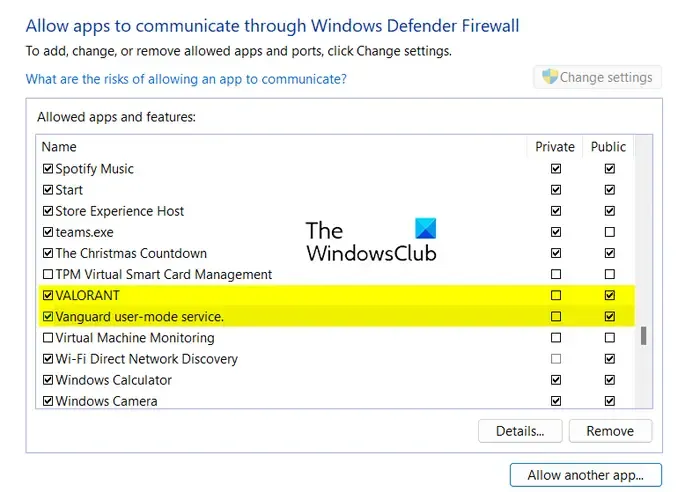
Es posible que su firewall sobreprotector le impida iniciar sesión en VALORANT. Mientras intenta iniciar sesión y conectarse a los servidores de Riot, su firewall puede impedir que el cliente de Riot establezca una conexión exitosa con los servidores de Riot. Como resultado, obtiene un error o error de inicio de sesión. Ahora, para comprobar si ese es el caso, puede desactivar temporalmente su firewall y ver si el problema está solucionado. En caso afirmativo, puedes solucionar el problema de forma permanente permitiendo que el juego VALORANT atraviese tu firewall. Veamos cómo.
En primer lugar, utilizando la opción de búsqueda de la barra de tareas, abra la aplicación Firewall de Windows Defender y toque la opción Permitir una aplicación o función a través del Firewall de Windows Defender en el panel izquierdo.
Después de eso, presione el botón Cambiar configuración y haga clic en el botón Permitir otra aplicación . Luego, debes agregar las aplicaciones VALORANT, Vanguard y Riot Client a la lista, una por una. Puede explorar y seleccionar el ejecutable principal de estas aplicaciones desde la siguiente ubicación:
- C:\Riot Games\VALORANT\live\ShooterGame\Binaries\Win64\VALORANT-Win64-Shipping.exe
- C:\Riot Games\Riot Client\RiotClientServices.exe
- C:\Archivos de programa\Riot Vanguard\vgc.exe
Una vez que se agreguen los ejecutables anteriores, marque las casillas de verificación asociadas con la aplicación, habilítelas en redes públicas y privadas y presione el botón Aceptar.
Finalmente, reinicia el juego VALORANT y comprueba si puedes iniciar sesión o no.
8]Reinstala el juego
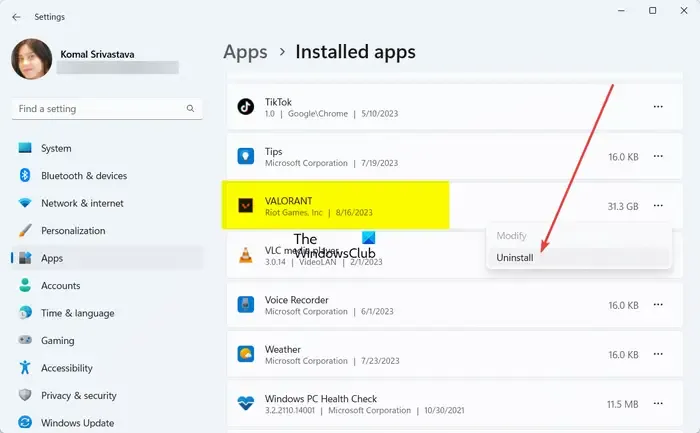
Puede darse el caso de que la instalación del juego VALORANT o de un módulo esencial esté dañada, por lo que sigues recibiendo errores y problemas de inicio de sesión. Por lo tanto, si el escenario es aplicable, puedes reinstalar el juego en tu computadora y ver si el problema se resuelve.
Para reinstalar VALORANT, debe desinstalar VALORANT de su PC por completo. Abra Configuración usando Win+I, vaya a la sección Aplicaciones> Aplicaciones instaladas y haga clic en el botón de menú de tres puntos presente junto a VALORANT. Ahora, seleccione la opción Desinstalar y siga las instrucciones promocionadas para eliminar el juego. Una vez hecho esto, elimina los archivos residuales asociados con el juego y reinicia tu PC. Finalmente, descarga el juego del sitio web oficial e instálalo. Inicie el juego y ahora debería poder iniciar sesión sin ningún problema.
¿Por qué no puedo abrir mi Valo?
Puede haber varias razones por las que VALORANT no se abre o no se inicia en tu PC . Una de las razones más comunes es el hecho de que su computadora no cumple con los requisitos mínimos del sistema para ejecutar VALORANT. Por lo tanto, asegúrese de que su computadora cumpla con las especificaciones mínimas del sistema de VALORANT. Además de eso, la falta de derechos de administrador, los problemas de compatibilidad, los controladores de gráficos obsoletos y la instalación dañada de Valorant y Riot Vanguard son otros factores responsables del mismo problema.



Deja una respuesta